| |
Endbedingung
|
Wählen Sie aus den folgenden Endbedingungstypen.
|

|
Richtung der linearen Austragung
|
Trägt die Bohrung in eine andere Richtung als normal auf das Profil der Skizze linear aus. Wählen Sie eine der folgenden Optionen aus: |
| |
|
- Zylindrische Flächen
- Konische Flächen
- Ebene Flächen
- Skizzenpunkte
- Eckpunkte
|
- Lineare Kanten
- Lineare Skizzenelemente
- Referenzachsen
- Referenzebenen
- Punkte in Referenzgeometrie
|
| |
|

Normal auf lineare Austragung der Skizze
|
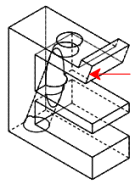
Richtungsvektoraustragung
|

|
Fläche/Ebene
|
Wählen Sie eine Fläche oder Ebene im Grafikbereich aus, um die Bohrungstiefe festzulegen, wenn Sie Bis Oberfläche oder Offset von Oberfläche als Endbedingung auswählen.
|

|
Offset-Abstand
|
Legen Sie die Bohrungstiefe oder den Offset-Abstand fest, wenn Sie Blind oder Offset von Oberfläche als Endbedingung auswählen. Wählen Sie optional eine der folgenden Optionen aus:
|
Offset umkehren
|
Wendet den angegebenen Offset-Abstand Offset-Abstand
 in die entgegengesetzte Richtung von der ausgewählten Fläche/Ebene Fläche/Ebene in die entgegengesetzte Richtung von der ausgewählten Fläche/Ebene Fläche/Ebene
 an. an.
|
|
Oberfläche verschieben
|
Wendet den angegebenen Offset-Abstand Offset-Abstand
 relativ zur ausgewählten Oberfläche oder Ebene an. Um einen wahren Offset zu verwenden, deaktivieren Sie Oberfläche verschieben. relativ zur ausgewählten Oberfläche oder Ebene an. Um einen wahren Offset zu verwenden, deaktivieren Sie Oberfläche verschieben.
|
|
| |
|
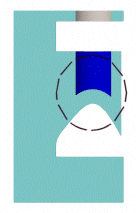
Echter Offset - das Kontrollkästchen Oberfläche verschieben ist deaktiviert.
|
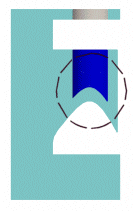
Verschobene Oberfläche - das Kontrollkästchen Oberfläche verschieben ist aktiviert.
|

|
Eckpunkt
|
Wählen Sie einen Eckpunkt oder Mittelpunkt im Grafikbereich aus, um die Bohrungstiefe festzulegen, wenn Sie Bis Eckpunkt als Endbedingung auswählen.
|
 |
Bohrungsdurchmesser
|
|

|
Formschräge Ein/Aus
|
Fügt eine Formschräge zur Bohrung hinzu. Legen Sie den Formschrägewinkel fest, um die Grade für die Formschräge zu definieren. Wählen Sie optional eine der folgenden Optionen aus:
|
Richtung umkehren
|
Erstellt eine Formschräge nach außen, wenn Sie Formschräge Ein/Aus
 auswählen. auswählen.
|
|